Início Rápido: Introdução à ID externa do Microsoft Entra para aplicativos voltados para o exterior (versão prévia)
Introdução à ID externa do Microsoft Entra para aplicativos voltados para o exterior (versão prévia), que permite criar experiências de entrada seguras e personalizadas para seus aplicativos e serviços voltados para o cliente. Com esses recursos de configuração externa integrados, a ID externa do Microsoft Entra pode servir como provedor de identidade e serviço de gerenciamento de acesso para seus clientes.
Neste início rápido, você aprenderá a configurar uma avaliação gratuita de locatário externo. Se você for um desenvolvedor usando o Visual Studio Code, também poderá configurar uma avaliação gratuita por meio da extensão Microsoft Entra External ID (saiba mais). Se você já tiver uma assinatura do Azure, poderá criar um locatário com configurações externas no centro de administração do Microsoft Entra. Para obter mais informações sobre como criar um locatário, consulte Configurar um locatário.
A avaliação gratuita de um locatário externo oferece a oportunidade de experimentar novos recursos e criar aplicativos e processos durante o período de avaliação gratuita. Os administradores da organização (locatário) podem convidar outros usuários. Cada conta de usuário só pode ter um locatário de avaliação gratuita ativo por vez. A avaliação gratuita não foi cria para teste em escala. O locatário de avaliação dará suporte a até 10 mil recursos, saiba mais sobre os limites de serviço do Microsoft Entra aqui. Durante a avaliação gratuita, você terá a opção de desbloquear o conjunto completo de recursos atualizando para a conta gratuita do Azure.
Observação
No final do período de avaliação gratuita, o locatário de avaliação gratuita será desabilitado e excluído. Você sempre pode voltar e registrar-se para outra avaliação usando este link: https://aka.ms/ciam-free-trial.
Durante o período de avaliação gratuita, você terá acesso a todos os recursos do produto com poucas exceções. Para fins de comparação, confira a tabela a seguir:
| Recursos | Avaliação da ID externa do Microsoft Entra (sem cartão de crédito) | A conta do Microsoft Entra inclui Parceiros (precisa de cartão de crédito) |
|---|---|---|
| Experiências de conta de autoatendimento (inscrição, entrada e recuperação de senha.) | ✔️ | ✔️ |
| MFA (com OTP por email.) | ❌ | ✔️ |
| Aumento de token personalizado (de fontes externas.) | ✔️ | ✔️ |
| Provedores de identidade social | ✔️ | ✔️ |
| Proteção de Identidade (Acesso Condicional para políticas baseadas em risco adaptável.) | ❌ | ✔️ |
| Privilégios de acesso mínimo padrão para usuários finais do CIAM. | ✔️ | ✔️ |
| Autorização avançada (incluindo gerenciamento de grupos e funções.) | ✔️ | ✔️ |
| Personalizável (Experiências de entrada/inscrição – tela de fundo, logotipo, cadeias de caracteres.) | ✔️ | ✔️ |
| Gerenciamento de grupos e usuários. | ✔️ | ✔️ |
| Solução independente de nuvem com suporte ao SDK de autenticação em vários idiomas. | ✔️ | ✔️ |
Importante
A ID externa do Microsoft Entra para aplicativos voltados para o exterior está atualmente em versão prévia. Consulte os Termos de Licença Universais para Serviços Online para obter os termos legais que se aplicam aos recursos e serviços do Azure que estão em versão beta, versão prévia ou não estão disponíveis de outra forma.
Inscrever-se em sua avaliação gratuita de locatário externo
Abra o navegador e acesse https://aka.ms/ciam-free-trial.
Você pode entrar no locatário externo de avaliação usando sua conta pessoal e sua MSA (conta Microsoft) ou conta GitHub.
Você observará que um nome de domínio e um local foram definidos para você. O nome de domínio e o local dos dados não podem ser alterados posteriormente na avaliação gratuita. Selecione Alterar configurações, se quiser ajustá-las.
Selecione Continuar e espere enquanto configuramos sua avaliação. Levará alguns minutos para que a avaliação fique pronta para a próxima etapa.
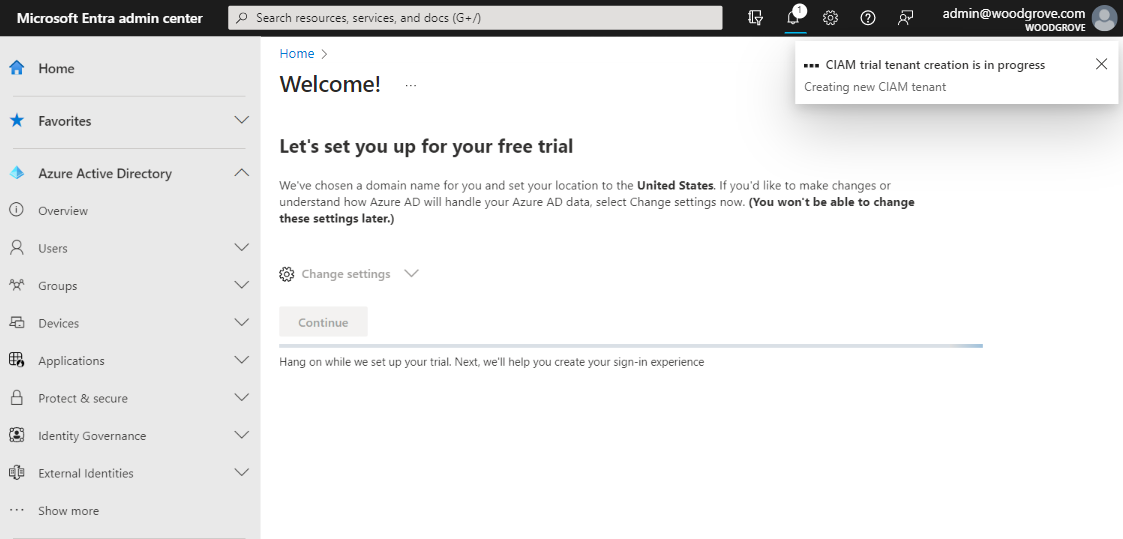
Guia de introdução
Depois que a avaliação gratuita do locatário externo estiver pronta, a próxima etapa será personalizar a experiência de entrada e inscrição do cliente, configurar um usuário em seu locatário e configurar um aplicativo de exemplo. O guia de introdução orientará você em cada uma dessas etapas em apenas alguns minutos. Para obter mais informações sobre as próximas etapas, consulte o artigo guia de introdução.
Atualizar sua avaliação gratuita adicionando uma assinatura do Azure
Você pode atualizar a avaliação gratuita de 30 dias de um locatário com configurações externas para desbloquear o conjunto completo de recursos.
Observação
Durante o período de pré-visualização, a vinculação de uma assinatura ao seu locatário de avaliação não resultará em cobranças. No entanto, os preços serão aplicados assim que esse produto estiver disponível ao público (GA).
Atualizar sua avaliação gratuita com uma nova assinatura do Azure
Se você não tiver uma assinatura do Azure, siga as etapas abaixo.
Acesse Página Inicial>Visão geral de locatário.
Selecione Atualizar.
Na página https://signup.azure.com/, preencha as informações necessárias para concluir a configuração da sua conta do Azure e selecione Criar conta e Enviar. Você será redirecionado ao portal do Azure.
Para vincular sua nova assinatura do Azure ao seu locatário, selecione Adicionar assinatura.
Insira os valores a seguir:
- Assinatura: Selecione sua assinatura do Azure.
- Grupo de recursos: Crie um novo grupo de recursos. Isso pode levar alguns segundos.
- Localização do grupo de recursos: selecione uma localização para o Azure.
Selecione Adicionar.
Após alguns segundos, você verá uma notificação de que vinculou com êxito sua assinatura ao locatário. Agora, você poderá mudar para o seu locatário atualizado.
Atualizar sua avaliação gratuita com uma assinatura de locatário existente
Se sua avaliação gratuita pertencer a uma conta com uma assinatura existente do Azure, você poderá atualizar sua avaliação gratuita com a assinatura existente. Para associar sua avaliação gratuita a um locatário existente a fim de desbloquear o conjunto completo de recursos, siga as etapas abaixo.
Acesse Página Inicial>Visão geral de locatário.
Selecione Adicionar assinatura.
Selecione um locatário no menu e selecione Alternar.
Selecione a assinatura e o grupo de recursos que deseja associar ao seu locatário e selecione Adicionar. A atualização do locatário de avaliação pode levar alguns segundos.
Após alguns segundos, você verá uma notificação de que vinculou com êxito sua assinatura ao locatário. Agora, você poderá mudar para o seu locatário atualizado.




